
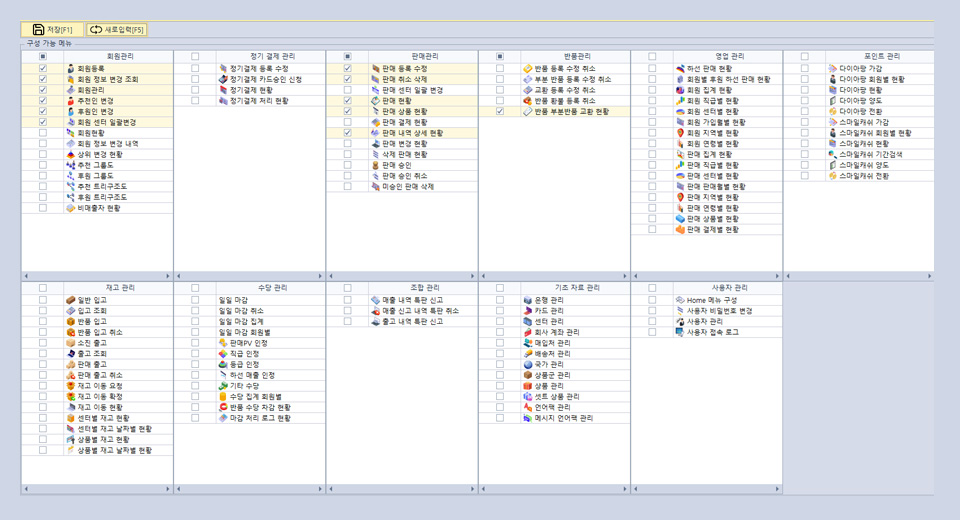
1. Home 메뉴 구성
- A.상단 Home에 바로 가기로 보일 메뉴를 선택하는 화면입니다.
- B.사용자별 자주 쓰는 메뉴 체크 후 저장을 누르시면 Home 탭 하단에 지정한 메뉴가 표출됩니다.


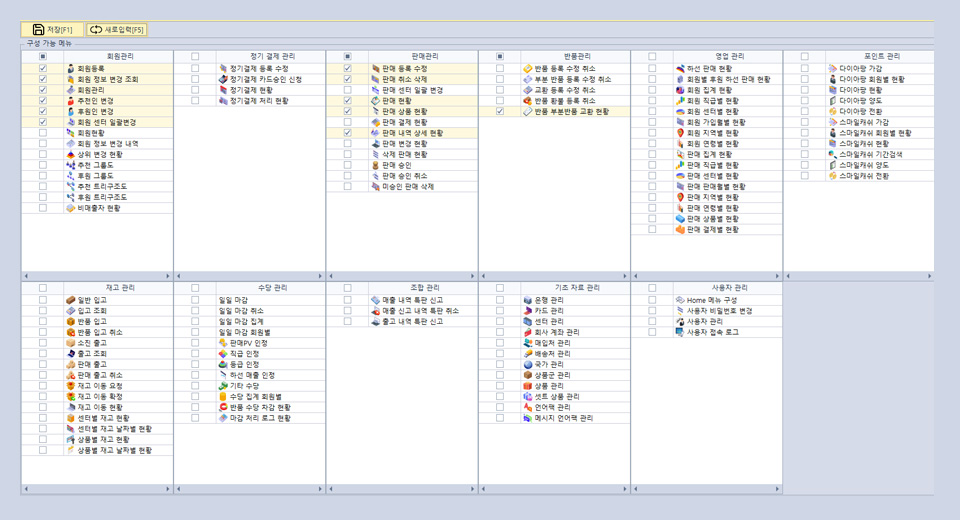


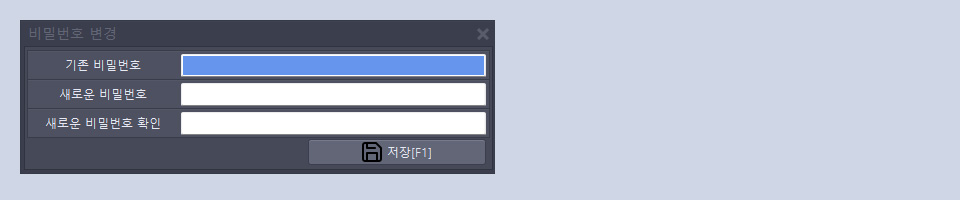
A.현재 로그인한 아이디의 비밀번호를 변경할 수 있습니다.

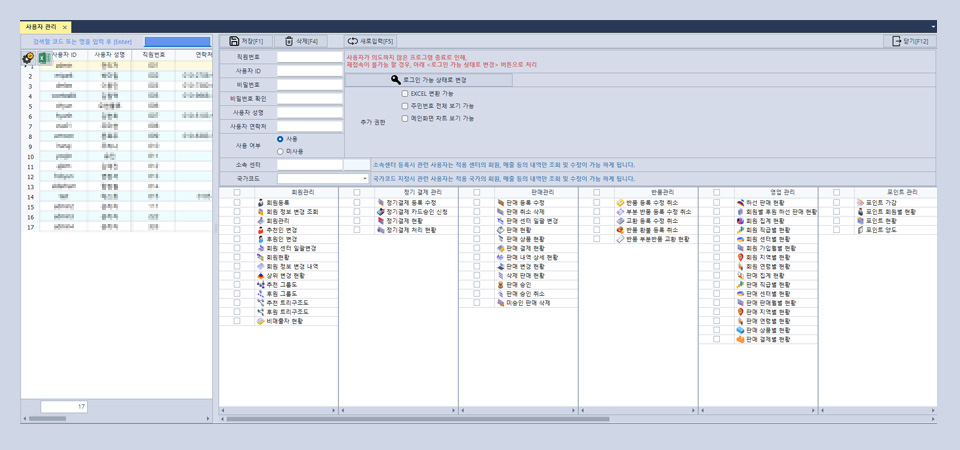
A.CS프로그램 새로운 사용자 추가 시 직원번호와 성명, 연락처, 로그인에 사용할 ID와 비밀번호, 소속센터와 국가코드를 지정 후 저장 버튼을 누릅니다.
B.소속센터를 입력한 경우 입력한 센터 소속의 회원 정보만 조회 및 수정이 가능합니다. CS프로그램에 등록된 회원에 대한 전체 권한을 부여하고 싶다면 공란으로 등록하시면 됩니다.
C.국가코드를 입력한 경우 입력한 국가 소속의 회원 정보만 조회 및 수정이 가능합니다. CS프로그램에 등록된 회원에 대한 전체 권한을 부여하고 싶다면 공란으로 등록하시면 됩니다. 또한, 국가 코드의 경우 글로벌개발이 이루어 지지 않은 경우 해당 항목이 없을 수 있습니다.
D.정보 입력 후 하단 메뉴 목록에서 새로 추가할 사용자가 접근할 수 있는 항목을 설정 할 수 있습니다.
E.추가 권한 부분에서 해당 사용자가 엑셀파일 변환 권한, 주민번호 보기 권한, 메인화면 차트 보기 권한을 설정 할 수 있습니다.
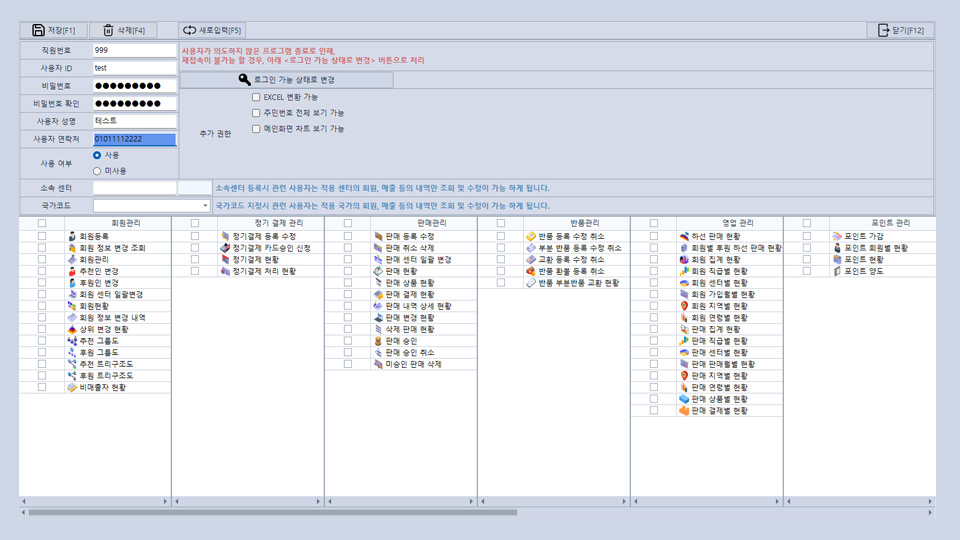
A.좌측 이미 등록된 사용자 목록에서 수정할 사용자를 더블 클릭하면 우측에 해당 사용자의 등록 정보 및 사용 권한이 표출됩니다.
B.수정할 정보 또는 권한을 추가 / 삭제 후 상단의 저장을 누르면 해당 사용자의 정보가 수정 됩니다.

A.CS프로그램에 접속한 사용자들의 내역을 확인할 수 있습니다. 기간 검색 및 사용자에 원하는 조건 값을 입력하여 검색 시 사용자ID, 로그인 시간, 접속종료 시간, IP 등을 조회할 수 있습니다.
B.프로그램 내역에서 엑셀로 전환하여 다운로드 및 저장한 기록을 확인할 수 있습니다.
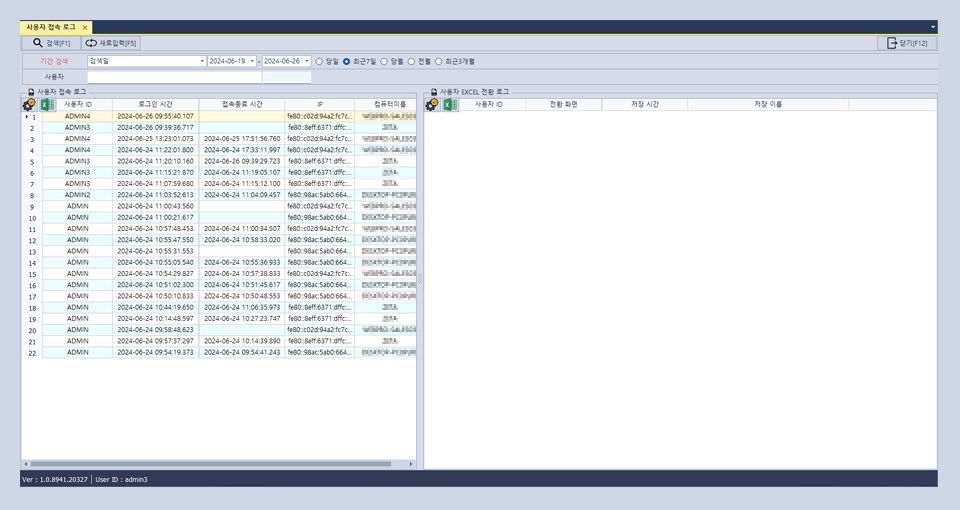
COPYRIGHT BY WEBPRO.KR. ALL RIGHTS RESERVED.